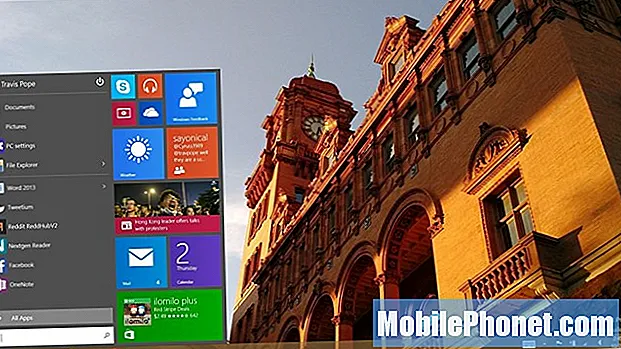El #Samsung #Galaxy # A40 es un modelo de teléfono inteligente Android de gama media premium que se lanzó por primera vez en abril de 2019. Tiene una calidad de construcción sólida hecha de un cuerpo de plástico con una pantalla Super AMOLED de 5.9 pulgadas con una resolución de 1080 x 2340 píxeles. que está protegido por Corning Gorilla Glass 3. En la parte posterior hay un sistema de cámara dual, mientras que la parte frontal tiene una cámara para selfies de 25MP. Debajo del capó, encontrará el procesador Exynos 7904 octa core que está emparejado con 4GB de RAM. Aunque este es un dispositivo de rendimiento sólido, hay casos en los que pueden ocurrir ciertos problemas que abordaremos hoy. En esta última entrega de nuestra serie de solución de problemas, abordaremos el problema de que el Samsung Galaxy A40 no se conecta a Wi-Fi.
Si posee un Galaxy A40 o cualquier otro dispositivo Android, no dude en contactarnos a través de este formulario. Estaremos más que felices de ayudarlo con cualquier inquietud que pueda tener con su dispositivo. Este es un servicio gratuito que ofrecemos sin condiciones. Sin embargo, le pedimos que cuando se comunique con nosotros trate de ser lo más detallado posible para que se pueda realizar una evaluación precisa y se pueda dar la solución correcta.
Cómo arreglar el Samsung Galaxy A40 no se conecta al problema de Wi-Fi
Antes de realizar los pasos de solución de problemas recomendados para este problema en particular, siempre es mejor asegurarse de que el teléfono esté funcionando con la última versión del software. Si hay una actualización disponible, le sugiero que la descargue e instale primero. Esto minimizará al menos la posibilidad de que el problema sea causado por una versión de software desactualizada.
Encienda el interruptor de Wi-Fi del teléfono
Su teléfono tiene un interruptor de Wi-Fi que debe estar encendido para que pueda conectarse a una red Wi-Fi. Lo primero que deberá hacer es asegurarse de que este interruptor esté encendido.
- Desde la pantalla de inicio, deslice hacia arriba en un lugar vacío para abrir la bandeja de aplicaciones.
- Toque Configuración - Conexiones - Wi-Fi.
- Toque el interruptor de Wi-Fi para encender.
Verifique si el problema del Samsung Galaxy A40 no se conecta a Wi-Fi.
Asegúrese de que el enrutador esté funcionando
Existe la posibilidad de que el problema sea causado por el enrutador y no por su teléfono. ¿Se pueden conectar correctamente otros dispositivos al enrutador? ¿El enrutador tiene una configuración activada (intente verificar la configuración de filtrado de MAC) que impide que su teléfono se conecte a él? Una forma rápida de verificar si se trata de un problema relacionado con el enrutador es intentar conectar su teléfono a una red Wi-Fi diferente y luego verificar si el problema persiste.
Realizar un reinicio suave
Los datos temporales almacenados por su teléfono que se han dañado tienen la tendencia a causar este problema. Para solucionar esto, querrá actualizar el software del teléfono, lo que se puede hacer fácilmente simplemente reiniciando el dispositivo.
- Mantenga presionada la tecla de Encendido y Bajar volumen durante hasta 45 segundos.
- Espere a que se reinicie el dispositivo.
Verifique si el Samsung Galaxy A40 no se conecta a Wi-Fi. El problema persiste.
Restablecer la configuración de red del teléfono
Este paso generalmente se realiza cuando el teléfono tiene problemas para conectarse a una red de datos. Los siguientes cambios ocurrirán en su teléfono.
- Se eliminarán las redes Wi-Fi almacenadas.
- Se eliminarán los dispositivos Bluetooth emparejados.
- Se activará la configuración de sincronización de datos en segundo plano.
- La configuración de restricción de datos en aplicaciones que el cliente activó / desactivó manualmente se restablecerá a la configuración predeterminada.
- El modo de selección de red se establecerá en automático.
Para restablecer la configuración de red de su dispositivo:
- Abra la Configuración en su teléfono.
- Ahora, desplácese hacia abajo y toque Administración general.
- En este menú, toque Restablecer.
- Luego, toque Restablecer configuración de red.
- En la siguiente pantalla, toque RESTABLECER AJUSTES y confírmelo una vez más.
Compruebe si el problema persiste.
Inicie el teléfono en modo seguro
Hay casos en los que una aplicación que descargaste causará problemas en el teléfono cuando se instale. Para verificar si una aplicación que descargó está causando el problema, deberá iniciar el teléfono en Modo seguro, ya que solo las aplicaciones preinstaladas pueden ejecutarse en este modo.
- Apague el dispositivo.
- Mantenga presionada la tecla Encendido más allá de la pantalla del nombre del modelo que aparece en la pantalla.
- Cuando aparezca SAMSUNG en la pantalla, suelte la tecla Encendido.
- Inmediatamente después de soltar la tecla de encendido, mantenga presionada la tecla para bajar el volumen.
- Continúe presionando la tecla para bajar el volumen hasta que el dispositivo termine de reiniciarse.
- Cuando aparezca el modo seguro en la esquina inferior izquierda de la pantalla, suelte la tecla para bajar el volumen.
En caso de que el problema no ocurra en este modo, lo más probable es que sea causado por una aplicación que instaló. Descubra qué aplicación es esta y desinstálela.
Limpia la partición de caché del teléfono
Hay casos en los que los datos en caché almacenados en la partición dedicada del teléfono pueden dañarse. Cuando esto sucede, generalmente se producen ciertos problemas en el teléfono. Para eliminar la posibilidad de que esto sea lo que está causando el problema, tendrá que borrar la partición de caché del teléfono del modo de recuperación.
- Apague el teléfono.
- Mantenga presionada la tecla Subir volumen y la tecla Inicio, luego presione y mantenga presionada la tecla Encendido.
- Cuando aparezca la pantalla del logotipo del dispositivo, suelte solo la tecla de encendido
- Cuando aparezca el logotipo de Android, suelte todas las teclas ("Instalando actualización del sistema" se mostrará durante unos 30 - 60 segundos antes de mostrar las opciones del menú de recuperación del sistema Android).
- Presiona la tecla Bajar volumen varias veces para resaltar "borrar partición de caché".
- Presione la tecla de encendido para seleccionar.
- Presione la tecla para bajar el volumen para resaltar "sí" y presione la tecla de encendido para seleccionar.
- Cuando se completa la eliminación de la partición de caché, se resalta "Reiniciar el sistema ahora".
- Presione la tecla de encendido para reiniciar el dispositivo.
Verifique si el Samsung Galaxy A40 no se conecta a Wi-Fi. El problema persiste.
Realizar un restablecimiento de fábrica
En caso de que los pasos anteriores no solucionen el problema, la mejor manera de solucionarlo ahora mismo es realizar un restablecimiento de fábrica. Asegúrese de hacer una copia de seguridad de los datos de su teléfono antes de hacer el reinicio.
- Apague el teléfono.
- Mantenga presionada la tecla Subir volumen y la tecla Inicio, luego presione y mantenga presionada la tecla Encendido.
- Cuando aparezca la pantalla del logotipo del dispositivo, suelte solo la tecla de encendido
- Cuando aparezca el logotipo de Android, suelte todas las teclas ("Instalando actualización del sistema" se mostrará durante unos 30 - 60 segundos antes de mostrar las opciones del menú de recuperación del sistema Android).
- Presiona la tecla para bajar el volumen varias veces para resaltar "borrar datos / restablecimiento de fábrica".
- Presione el botón de encendido para seleccionar.
- Presiona la tecla para bajar el volumen hasta que se resalte "Sí - eliminar todos los datos del usuario".
- Presione el botón de Encendido para seleccionar e iniciar el reinicio maestro.
- Cuando se completa el reinicio maestro, se resalta "Reiniciar el sistema ahora".
- Presione la tecla de encendido para reiniciar el dispositivo.
- Sin aplicaciones instaladas en el teléfono, intente verificar si el problema persiste.
Si el problema persiste incluso después de realizar los pasos enumerados anteriormente, es posible que esto ya se deba a un componente de hardware defectuoso. Lo mejor que puede hacer ahora es llevar el teléfono a un centro de servicio y hacer que lo revisen.